 Източник: Ник Сутрич / Android Central
Източник: Ник Сутрич / Android Central
Полуживот: Аликс е първото флагманско VR заглавие на Valve и това е първата нова игра на Half-Life от доста повече от десетилетие. Valve за пореден път изпълни своето родословие като един от най-големите разработчици на видеоигри в света и създаде задължително заглавие. За съжаление, в момента той е достъпен само на компютър, работещ под Steam. Но собствениците на Oculus Quest могат да бъдат спокойни, знаейки, че не е необходимо да купуват други VR слушалки, само за да играят; всичко, от което се нуждаете, е приличен компютър за игри и Oculus Quest, за да започнете да играете!
- Oculus Link: просто кабелно изживяване
- Виртуален работен плот: най-добрият безжичен вариант
- ALVR: безплатното безжично решение
Продукти, използвани в това ръководство
- Най-лесният начин за свързване: Oculus Link кабел ($ 80 при Best Buy)
- Когато не е наличен USB-C порт: Модален 10-футов кабел ($ 27 при Best Buy)
- Вижте работния плот на компютъра си чрез Quest: Виртуален работен плот ($ 13 в Oculus)
- Отключете пълния потенциал на вашето търсене: SideQuest (Безплатно в SideQuest VR)
Как се играе Half-Life: Alyx с Oculus Link
 Източник: Ник Сутрич / Androi Central
Източник: Ник Сутрич / Androi Central
Кабелната мрежа е най-добрият начин да отидете в момента поради две основни причини. Първо, кабелното преживяване е невероятно лесно за настройка и, второ, ще получите най-високото качество на видео и аудио с кабел. За да започнете, всичко, от което се нуждаете, е USB Type-C кабел, за да включите вашия Oculus Quest към вашия компютър.
The $ 80 Oculus Link кабел ще предложи най-качественото изживяване и е официално препоръчано от Oculus. Ако компютърът ви няма USB Type-C порт, можете да изберете по-евтин $ 27 Модален 10-футов кабел които ще се включат в USB портовете Type-A 3.1 на вашия компютър. След като получите кабела, следвайте тези инструкции.
- Уверете се, че Steam, SteamVR и Half-Life: Alyx са инсталирани на вашия компютър. Можеш вземете Steam тук. Понастоящем не е необходимо да отваряте SteamVR.
- Отворете Софтуер на Oculus на вашия компютър.
- Ако още нямате, изтеглете го тук.
- Влезте с вашия акаунт в Oculus.
- Свържете едната страна на USB кабела към подходящ порт на вашия компютър и другата страна на вашия Oculus Quest.
-
Приложението Oculus на вашия компютър трябва да разпознае Oculus Quest, след като бъде включено. Щракнете продължи на екрана, който се появява, за да активирате Oculus Link.
 Източник: Android Central
Източник: Android Central -
По време на настройката на Oculus Link можете да тествате кабела, за да се уверите, че е достатъчно бърз, за да се използва с Oculus Link, като щракнете върху Тест в долната част на екрана. Ако кабелът ви не успее на теста, трябва да помислите за един от кабелите, които препоръчахме по-горе.
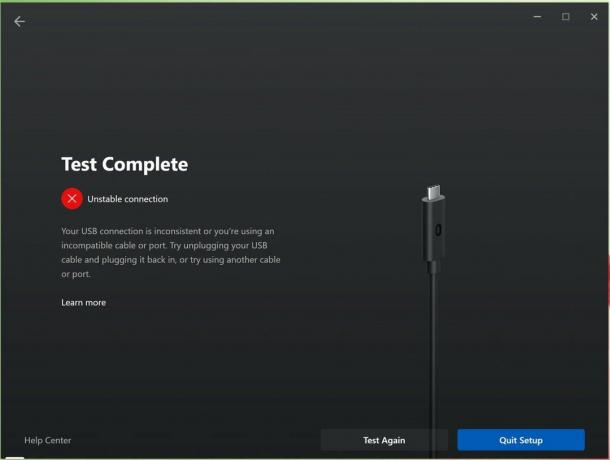 Източник: Android Central
Източник: Android Central - Щракнете продължи и сложете Oculus Quest на главата си.
- Ще бъдете помолени да зададете границите на Guardian за вашата стая.
- На началния екран на Oculus изберете Приложения от лявата страна на екрана.
-
Сега започнете SteamVR.
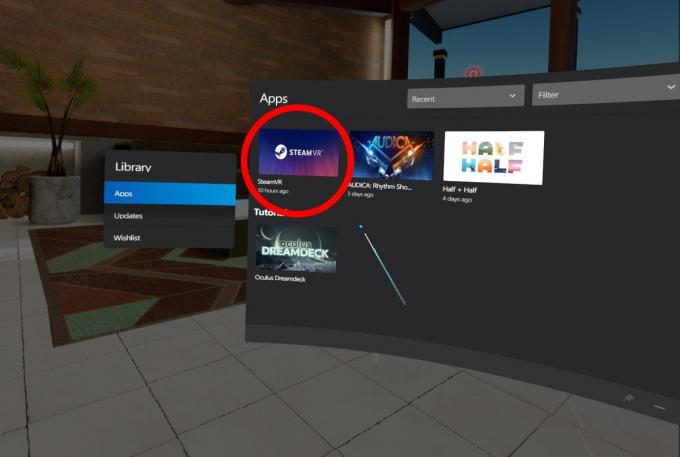 Източник: Android Central
Източник: Android Central -
Ако преди това не сте задали границите на стаята в SteamVR, ще трябва да изпълните стъпките на вашия компютър. Това ще се появи автоматично на вашия монитор, ако не е бил предварително настроен.
 Източник: Android Central
Източник: Android Central -
След като SteamVR се зареди, натиснете бутон за меню отляво на контролера Oculus Touch, за да издърпате таблото на SteamVR.
 Източник: Android Central
Източник: Android Central - Стартиране Полуживот: Аликс и се наслаждавай.
Как се играе Half-Life: Alyx с виртуален работен плот
 Източник: Android Central
Източник: Android Central
Virtual Desktop е най-доброто безжично изживяване, но това ще ви струва допълнително (ако искате да отидете безплатно, разгледайте ALVR). Не забравяйте да закупите версията на Oculus Quest, която можете да намерите на Магазин за Oculus точно тук (Версиите Steam и Oculus Rift няма да направят същото). След като го получите, поставете Oculus Quest и инсталирайте Virtual Desktop:
- Отвори си раздел библиотека на лентата Oculus в долната част на вашия изглед. Това е квадратна мрежа от 9 точки.
- Ако не виждате лентата отдолу, натиснете бутон за начало на десния контролер.
-
Инсталирайте Виртуален работен плот като щракнете върху бутона за инсталиране на плочката Виртуален работен плот.
 Източник: Android Central
Източник: Android Central - След като приключите с инсталирането, свалете слушалките си. Все още не стартирайте Virtual Desktop.
Преминете към вашия компютър за игри сега.
- Включете вашия Oculus Quest във вашия компютър с USB кабел. SideQuest трябва да разпознае вашето Oculus Quest, ако сте преминали през нашия Ръководство за настройка на SideQuest.
- Придвижете се до Приложение SideQuest на вашия настолен компютър.
- Използвайте лентата за търсене в горния десен ъгъл на приложението SideQuest, за да търсите Виртуален работен плот или просто Натисни тук.
-
Изберете Виртуален работен плот.
 Източник: Android Central
Източник: Android Central -
Щракнете върху Инсталирайте в слушалки бутон, за да инсталирате корекцията на виртуалния работен плот на вашето Oculus Quest.
 Източник: Android Central
Източник: Android Central -
Щракнете върху задачи в горната част и се уверете, че пластирът е инсталиран успешно.
 Източник: Android Central
Източник: Android Central - Докато все още сте на вашия компютър, изтеглете Приложение за стрийминг на виртуален работен плот.
-
Стартирайте приложението, след като изтеглянето приключи.
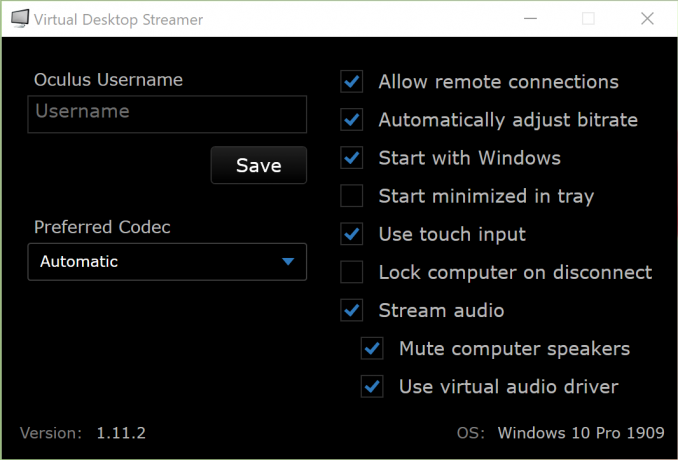 Източник: Android Central
Източник: Android Central - Попълнете вашето потребителско име за Oculus в полето и натиснете Запазете.
- За най-добро бъдещо изживяване се уверете Започнете с Windows и Стартирайте минимизирано в тавата са избрани.
Време е да сложите Oculus Quest на главата и играта си.
- Стартирайте Virtual Desktop от раздел библиотека на лентата Oculus отдолу.
-
Когато Virtual Desktop се зареди за първи път, ще трябва изберете вашия настолен компютър от списъка, за да се свържете с него. Това е може би единственото изброено.
 Източник: Android Central
Източник: Android Central - След като се свържете, натиснете бутон за меню на ляв контролер за да отворите универсалното меню за виртуален работен плот.
-
Изберете Игри от списъка.
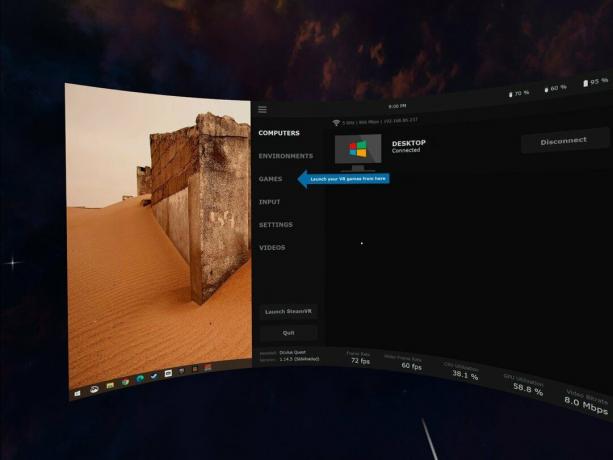 Източник: Android Central
Източник: Android Central -
Изберете Полуживот: Аликс.
 Източник: Android Central
Източник: Android Central
Как се играе Half-Life: Alyx с ALVR (безплатно безжично изживяване)
 Източник: Android Central
Източник: Android Central
ALVR предоставя безжично VR изживяване без допълнителни разходи. Измина дълъг път за много кратък период от време и в повечето случаи разликата в качеството между него и Virtual Desktop бързо се сви. Ето защо обичаме ALVR и можем да го препоръчаме като чудесен начин за безжична връзка, без да харчите допълнително тесто.
За този урок ще трябва да използвате SideQuest, за да инсталирате ALVR на вашия Oculus Quest. Моля, следвайте нашите Ръководство за SideQuest тук ако все още нямате инсталиран SideQuest.
- На вашия настолен компютър отидете на ALVR Github.
-
Изтегли ALVR_server_Windows.zip. Можете да намерите това под Активи раздел на всяко издание в Github.
 Източник: Android Central
Източник: Android Central -
Екстракт ALVR_server_Windows.zip на постоянно място на вашия компютър. Нещо като Моите документи или работен плот папката е добре.
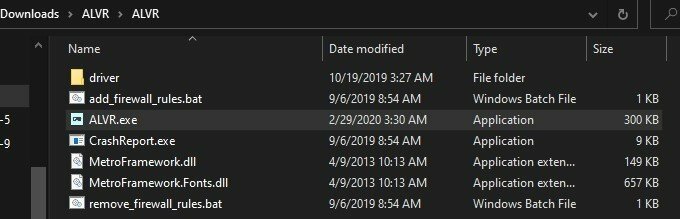 Източник: Android Central
Източник: Android Central - Отворете ALVR папка, която току-що сте извлекли и стартирате ALVR.exe.
-
Приемете всички предупреждения за сигурност, които се появяват.
 Източник: Android Central
Източник: Android Central -
Следвайте първоначалната настройка, за да се уверите, че защитната стена на Windows е конфигурирана правилно.
 Източник: Android Central
Източник: Android Central
Сега, за да заредите ALVR във вашия Oculus Quest
- Включете вашия Oculus Quest във вашия компютър с USB кабел. SideQuest трябва да разпознае вашето Oculus Quest, ако сте преминали през нашия Ръководство за настройка на Sidequest.
- Отворете SideQuest приложение на вашия настолен компютър.
-
Използвайте полето за търсене в горната част на екрана, за да търсите ALVR или Натисни тук. Пълното име на заглавието, което ще видите в списъка в Sidequest е ALVR - Air Light VR.
 Източник: Android Central
Източник: Android Central -
На страницата на магазина в Sidequest щракнете върху Инсталирайте в слушалки бутон за изтегляне и инсталиране на ALVR на вашия Oculus Quest.
 Източник: Android Central
Източник: Android Central - След като инсталацията завърши, изключете Oculus Quest и го поставете на лицето си както обикновено, когато играете.
- Отвори си раздел библиотека на лентата Oculus в долната част на вашия изглед. Това е квадратна мрежа от 9 точки. Ако не виждате лентата отдолу, натиснете бутон за начало на десния контролер.
- Изберете Неизвестни източници от най-десния падащ списък.
-
Превъртете надолу и изберете ALVR от основния прозорец.
 Източник: Android Central
Източник: Android Central - ALVR ще стартира в бял екран.
- Издърпайте козирката нагоре но оставете Oculus Quest на главата си, за да не заспи.
-
На вашия компютър щракнете върху Доверие в приложението ALVR до списъка с Oculus Quest.
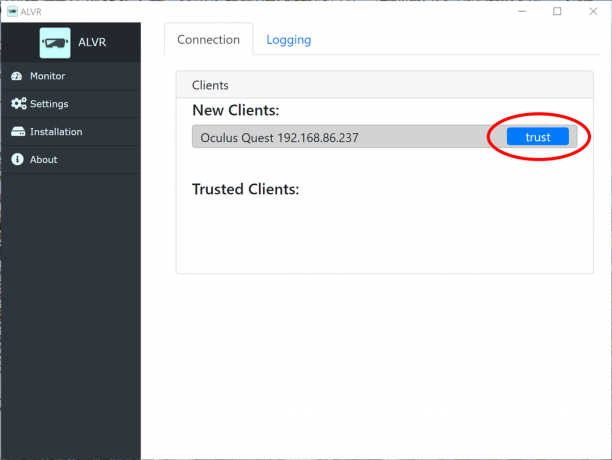 Източник: Android Central
Източник: Android Central - След като се свържете, ще видите статистиката и информацията на слушалките си, показани в приложението ALVR на вашия работен плот.
- SteamVR ще се стартира автоматично и ще бъдете посрещнати с SteamVR вкъщи от Oculus Quest.
-
След като SteamVR се зареди, натиснете бутон за меню отляво на контролера Oculus Touch, за да издърпате таблото на SteamVR.
 Източник: Android Central
Източник: Android Central - Стартиране Полуживот: Аликс и се наслаждавай.
И ето ви, всички опции, които бихте могли да пожелаете за игра на Half-Life: Alyx на вашето Oculus Quest. Имайте предвид, че ще изпитате най-висококачествената визуална и аудио верност, когато използвате кабелното изживяване на Oculus Link. Описаните тук безжични преживявания ще бъдат с малко по-ниско качество, но ще зависят изцяло от това колко бърза е мрежата на дома ви. По-бързата домашна мрежа ще гарантира по-високо качество на безжичното изживяване. Така или иначе ще изпитате най-доброто VR, което може да предложи с Half-Life: Alyx.
Half-Life се завръща!

Историята, която никога не сме знаели
Half-Life: Alyx е смело завръщане към застоялия преди това франчайз AAA на Valve, описан от самия Valve като неговата „водеща VR игра“.
- $ 60 в Steam
Най-бързият начин да се свържете

Простота в дизайна
Когато сте готови да превърнете вашето Oculus Quest в Oculus Rift, кабелът Oculus Link е всичко, от което се нуждаете. Просто го включете и ще играете компютърни VR игри от висок клас без никаква досадна конфигурация или допълнителни стъпки.
- $ 80 в Best Buy
По-евтиният път

По-малко пари, повече съвместимост
10-футовият USB-A към USB-C кабел на Modal работи перфектно за Oculus Quest, когато компютърът ви няма USB Type-C порт за включване. Освен това е по-евтин от официалния кабел и разполага с траен плетен защитен капак.
- $ 27 в Best Buy
Можем да спечелим комисионна за покупки, използвайки нашите връзки. Научете повече.

Echo VR вече се предлага в Oculus Quest.
Oculus Quest ви позволява да играете VR игри, без да се изисква компютър, телефон или външни сензори. Ето всяка игра, която можете да закупите или изтеглите безплатно! Su

Най-добрите Oculus Quest Grips за Beat Sabre 2020.
Beat Sabre е много забавно, но какво може да го направи по-добро? Играейки с дръжки, които карат вашите VR контролери да се чувстват като истински светлинни мечове, разбира се! Ще ви покажем кои дръжки са най-добрите за Beat Sabre в Oculus Quest.

Това са най-добрите аксесоари за подобряване на вашето Oculus Quest.
Oculus Quest е отлична самостоятелна слушалка, но можете да я направите още по-добра с подходящите аксесоари. Ето най-добрите аксесоари за вашия Oculus Quest.
